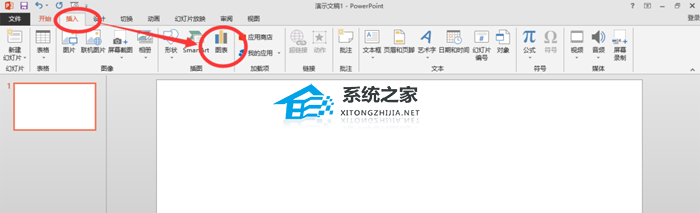WPS表格出现十字颜色怎么取消, 如何取消WPS表格中的串色?最近,一些用户在使用WPS表格时,点击单元格时遇到垂直和水平交叉颜色的情况。到底是怎么回事?这种情况很有可能是我们开启了分页阅读模式导致的,可以通过取消来解决。
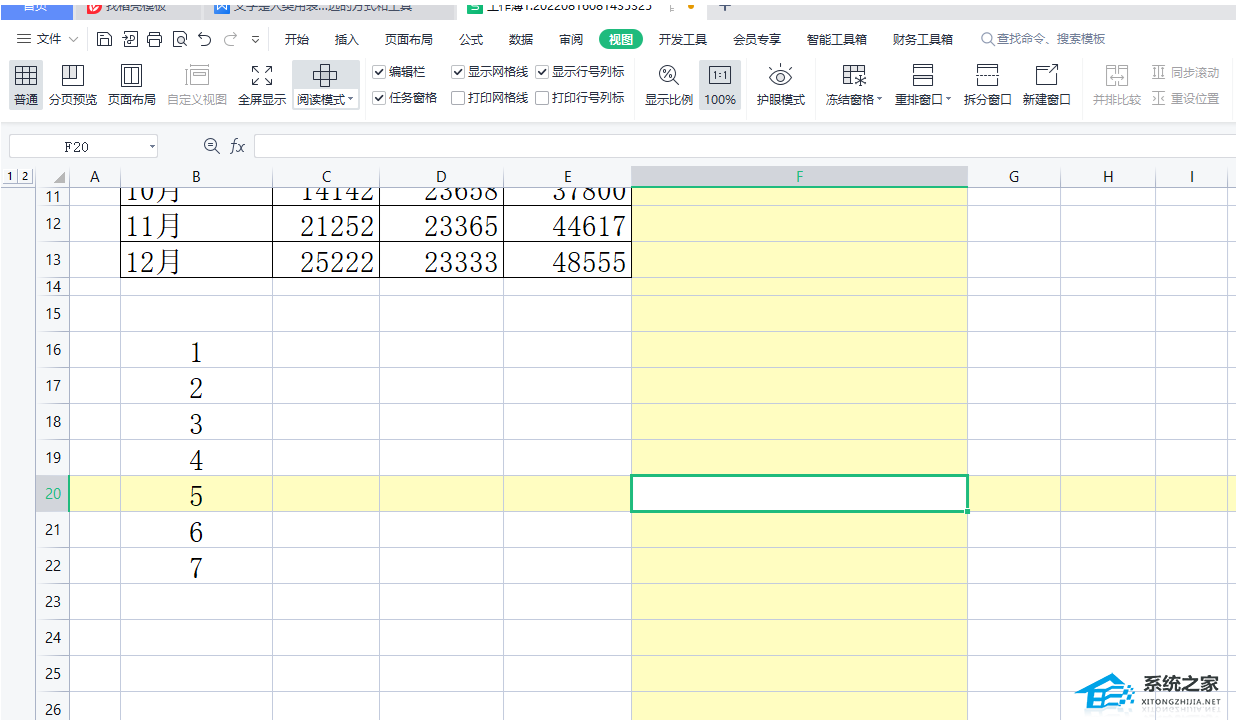 具体操作如下:
具体操作如下:
1、用户打开电脑桌面上的wps软件,来到表格编辑页面解决问题。
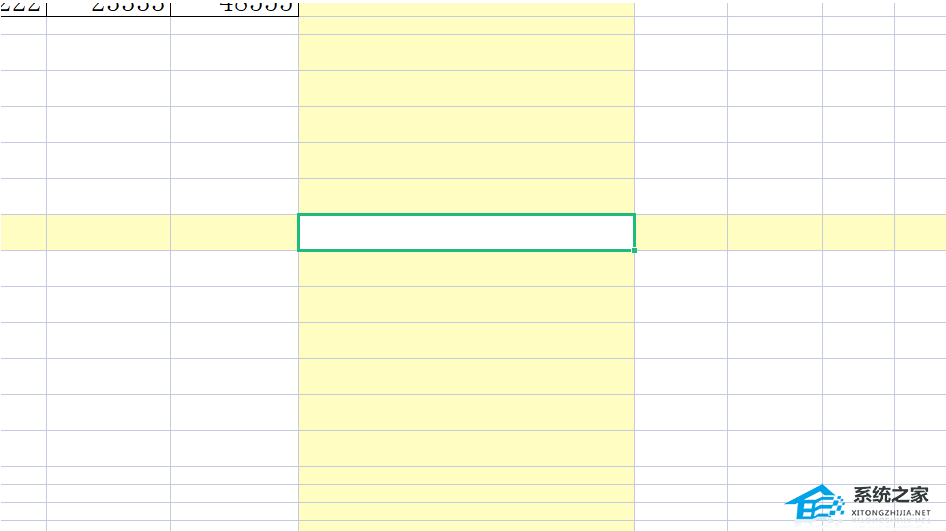 2。然后用户点击页面顶部菜单栏中的查看选项,就会显示相关的选项卡。用户可以直接点击阅读模式选项。
2。然后用户点击页面顶部菜单栏中的查看选项,就会显示相关的选项卡。用户可以直接点击阅读模式选项。
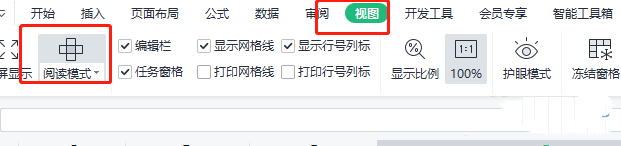 3。当用户再次单击单元格时,垂直和水平颜色将不再出现。
3。当用户再次单击单元格时,垂直和水平颜色将不再出现。
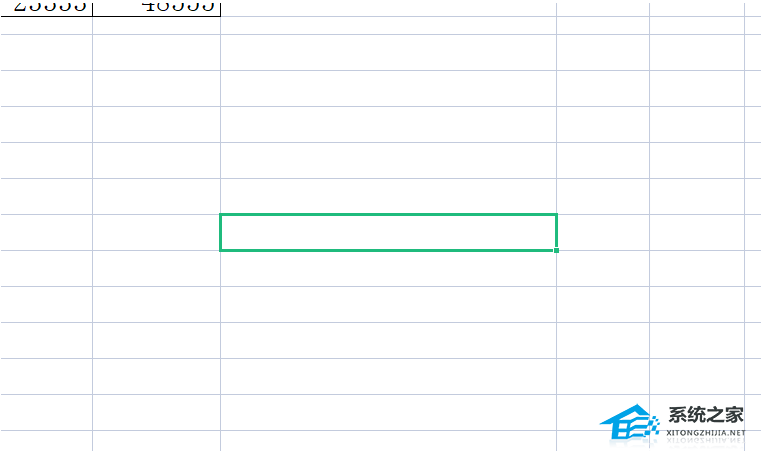 4。当用户需要开启阅读模式时,还可以选择自己喜欢的纵向和横向颜色。当用户点击阅读模式选项的下拉箭头时,会展开各种颜色选项。用户可以根据自己的喜好进行选择。
4。当用户需要开启阅读模式时,还可以选择自己喜欢的纵向和横向颜色。当用户点击阅读模式选项的下拉箭头时,会展开各种颜色选项。用户可以根据自己的喜好进行选择。
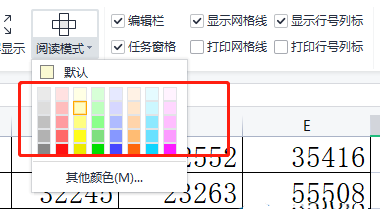 5。设置完成后,用户可以看到点击单元格变化后显示的垂直和水平颜色。
5。设置完成后,用户可以看到点击单元格变化后显示的垂直和水平颜色。
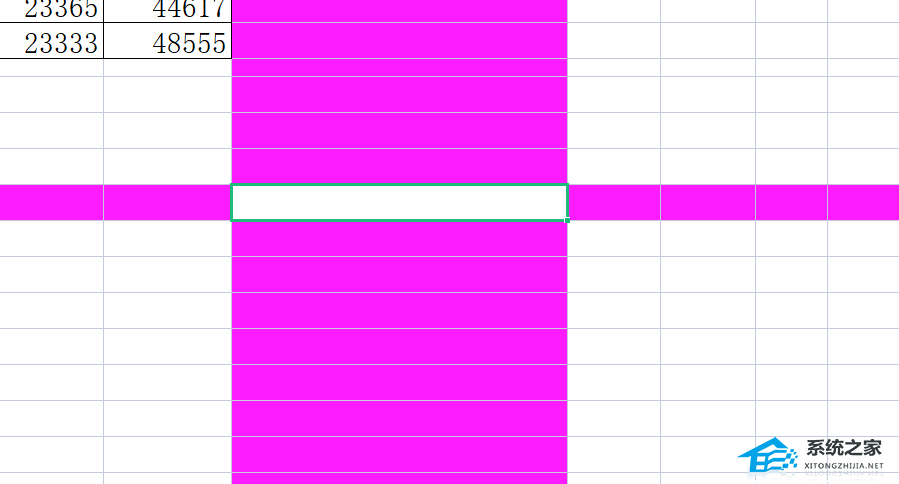
WPS表格出现十字颜色怎么取消,以上就是本文为您收集整理的WPS表格出现十字颜色怎么取消最新内容,希望能帮到您!更多相关内容欢迎关注。